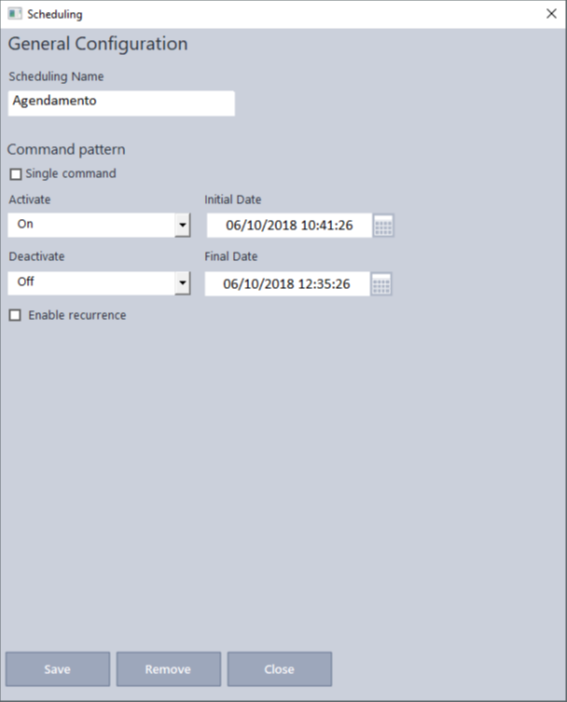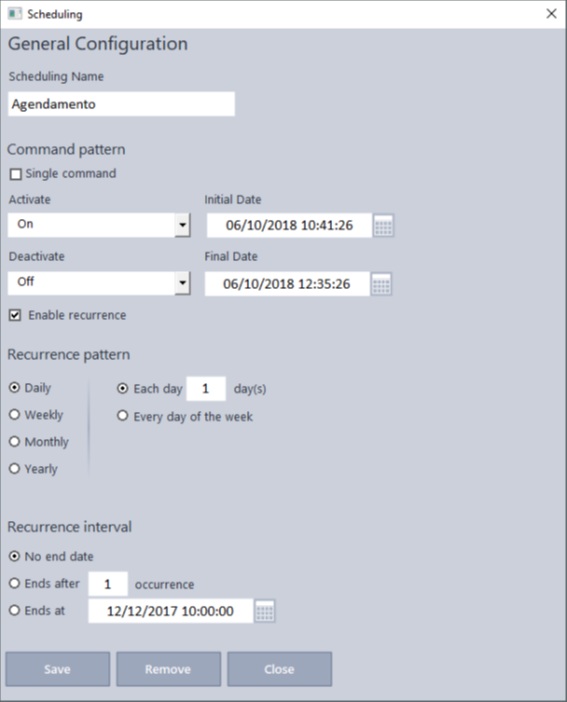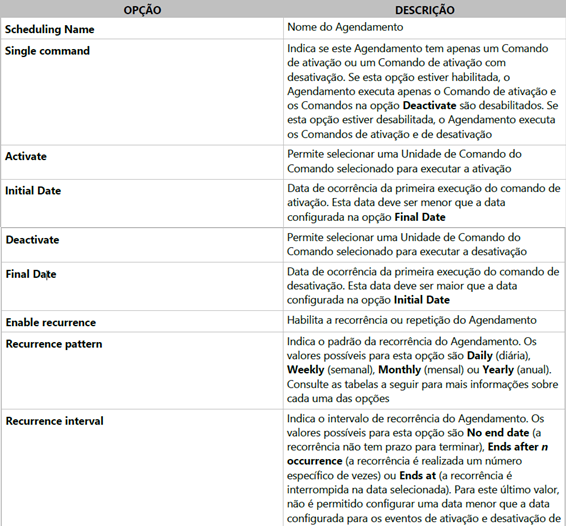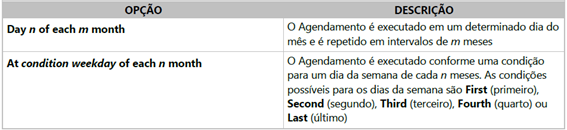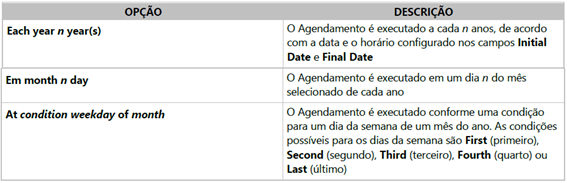A
Biblioteca Scheduling é uma biblioteca de agendamentos do
Elipse E3 com a finalidade de executar comandos em horários determinados pelo operador. Estes comandos podem ser de dois tipos: somente de ativação, ou de ativação com desativação. Na estrutura atual da biblioteca, é possível cadastrar até cinco (5) agendamentos para objeto Comando.
A visualização dos Agendamentos pode ser realizada por uma interface do tipo lista ou do tipo calendário; esta última mostra apenas os Agendamentos diários e semanais. Dentro desta área é possível adicionar, remover e editar os Agendamentos.
Pré-requisitos:
A fim de utilizar a Biblioteca Scheduling, são necessários os seguintes requisitos:
- E3 ou Elipse Power versão 4.8 ou superior
- Modelagem dos Comandos da aplicação utilizando a Biblioteca pmBasic e os objetos xfCommand e xfCommandUnit
Incluindo biblioteca Scheduling em uma aplicação já existente:
Para incluir a biblioteca do Scheduling em uma aplicação pré-existente do E3, execute os seguintes passos:
1. Em primeiro lugar, adicione todas as bibliotecas ao domínio existente.
Libs e projeto Schedule:
• hpLog.lib
• pmbasic.lib
• scheduling.lib
• scheduling.prj
Libs e projeto Schedule
Libs e projeto HP:
• hpmain.prj
• hpforms.lib
• hpicons.lib
• hpmenu.lib
• hptexts.lib
• hpthemes.lib
• hptranslator.lib
• hptreeview.lib
• hpviewer.lib
• hpxmlindexer.lib
Libs e projeto HPMain
2. O projeto “hpmain” já possui um Viewer; a fim de não criar conflito com o Viewer pré-existente na aplicação, execute a seguinte configuração ao adicioná-lo:
- Copie as pastas do Viewer do projeto “hpmain” e cole-as no Viewer da sua aplicação.
- Logo após tê-las copiado, remova o Viewer do projeto “hpmain”.
Pasta do Viewer
3. Caso a tela inicial “scrInicial” da biblioteca Schedule não tenha sido aberta, acesse os botões de navegação de sua aplicação e então configure-a para abrir o quadro “hpFrames.hpFrameHeaderMenuLeft01”, conforme a figura a seguir.
4. Logo após a biblioteca Scheduling ter sido incluída em seu domínio existente, siga para a próxima etapa da configuração.
Configuração Obrigatória:
1. Crie a estrutura de Comandos da aplicação dentro da pasta PlantStructure, conforme a figura a seguir.
Configuração da estrutura de Comandos
2. Cada Comando deve ser configurado com o número de Unidades de Comando que são possíveis nele. Para cada Unidade, informe o Tag que receberá o Comando na propriedade WriteTag e seu respectivo valor na propriedade WriteValue, conforme a figura a seguir.
Configuração do Tag e do valor
3. Se a estrutura de Comandos tiver sido criada em outra pasta, configure o objeto hpXML_Menu para que os Comandos sejam apresentados na estrutura de árvore da Biblioteca.
Objeto hpXML_Menu
Propriedade InitialPath
Estrutura de árvore
Utilizando a Biblioteca:
A Biblioteca Scheduling só pode ser utilizada para criação, edição e remoção de Agendamentos quando, antes de mais nada, um usuário estiver conectado à aplicação. Para a visualização dos Agendamentos existentes e suas próximas ocorrências, no entanto, não é necessário que haja um usuário conectado.
A Biblioteca Scheduling fornece duas formas de visualização; a saber: a Interface de Lista e a Interface de Calendário.
Na Interface de Lista, todos os Agendamentos são apresentados e ordenados pela data de ocorrência do próximo evento, permitindo filtrar os eventos pelo nome, conforme a figura a seguir.
Interface de lista
NOTA: O filtro por nome de evento diferencia entre maiúsculas e minúsculas.
Na Interface de Calendário, somente os Agendamentos sem recorrência ou com recorrência diária e semanal são exibidos. Estes Agendamentos são apresentados somente quando um Comando é selecionado no modo de exibição de árvore (TreeView). Caso nenhum Comando seja selecionado, nenhum Agendamento será exibido.
Interface de Calendário
Habilitando o Log:
Para que os arquivos de log da Biblioteca Scheduling sejam criados ou habilitados, é necessário criar a pasta Schedule dentro da pasta padrão de logs do Elipse Event Log, em C:eeLogs, conforme a figura a seguir.
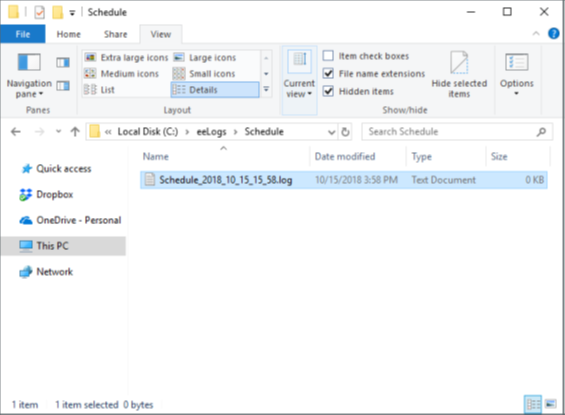
Logs da Biblioteca Scheduling
NOTA: O nome da pasta de logs diferencia entre minúsculas e maiúsculas.
Cadastrando um Novo Agendamento:
Um Agendamento pode ser cadastrado em qualquer uma das duas interfaces disponíveis, Lista ou Calendário. Para isto, é necessário primeiramente que haja um usuário válido conectado à aplicação.
NOTA: Por padrão, a Biblioteca Scheduling conta com dois usuários cadastrados: o usuário sa, cuja senha é sa123, e o usuário admin, cuja senha é admin123.
Logo após ter-se conectado à aplicação com um usuário válido, selecione um Comando na visualização de árvore e então clique em New Schedule  na Interface de Lista ou em New Schedule
na Interface de Lista ou em New Schedule  na Interface de Calendário.
na Interface de Calendário.
Editando um Agendamento:
Para editar um Agendamento, é necessário primeiramente que um usuário válido esteja conectado à aplicação. Na
Interface de Lista, clique em
Edit Schedule 
no Agendamento desejado. Na
Interface de Calendário, selecione um Comando na visualização de árvore para visualizar todos os Agendamentos e então clique no Agendamento desejado para abrir a janela de edição, conforme mostrado na figura a seguir.
Janela de configuração de um Scheduling
Consulte o tópico Configurando um Agendamento para mais informações sobre as opções disponíveis nesta janela.
Removendo um Agendamento:
Para remover um Agendamento, é necessário primeiramente que um usuário válido esteja conectado à aplicação. Na Interface de Lista, clique em Remove Schedule no Agendamento desejado. Na Interface de Calendário, selecione um Comando na visualização de árvore para visualizar todos os Agendamentos, clique no Agendamento desejado para abrir a janela de edição e então clique em Remover.
Configurando um Agendamento:
A janela de edição de um Agendamento permite configurar Comandos, datas, repetições e interrupções de um Agendamento, conforme a figura a seguir.
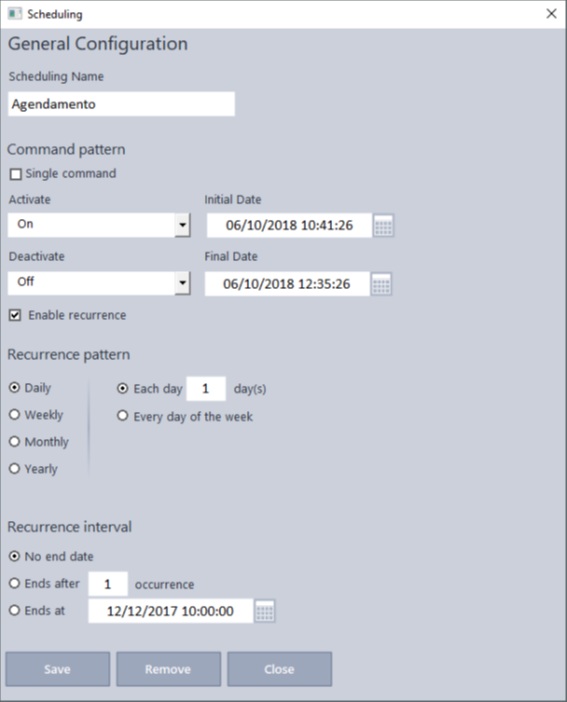 Janela de edição de um Scheduling
Janela de edição de um SchedulingAs opções disponíveis nesta janela estão descritas na tabela a seguir; a saber:
Opções disponíveis na janela Scheduling
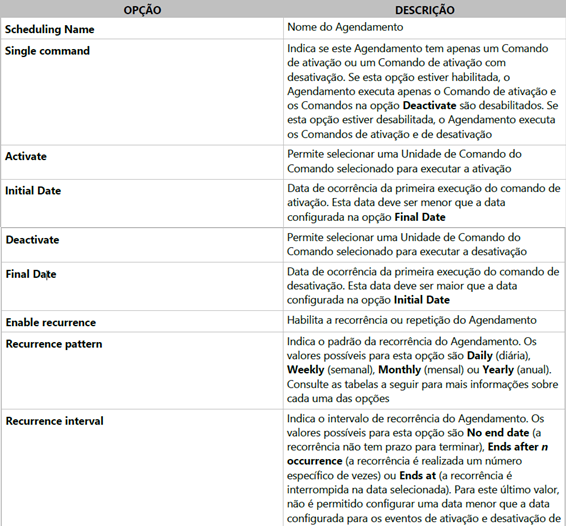
Opções de recorrência diária de um Agendamento

Opções de recorrência semanal de um Agendamento

Opções de recorrência mensal de um Agendamento
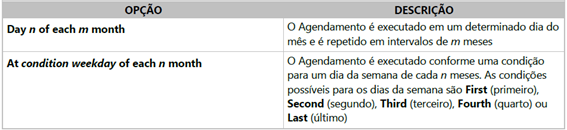
Opções de recorrência anual de um Agendamento
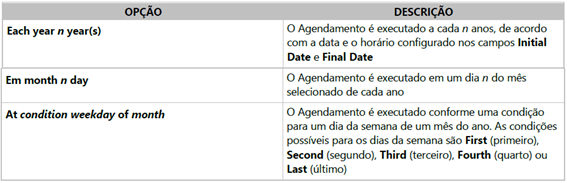
Termos de Uso da Biblioteca:
A Elipse Software Ltda., sob nenhuma hipótese ou circunstância, será responsável pelas aplicações realizadas com o Software. Perante a máxima extensão permitida pela lei, em nenhum momento deverão a Elipse Software Ltda., seus licenciados, distribuidores e fornecedores (incluindo seus diretores, empregados e agentes) ser responsabilizados por quaisquer danos, incluindo, mas não se limitando a, danos especiais, diretos, indiretos ou acidentais, despesas, perdas de receita ou lucro, ou quaisquer outros danos decorrentes do uso ou da impossibilidade de uso do Software, mesmo que a Elipse Software Ltda. e/ou seus licenciados, distribuidores e fornecedores tenham sido avisados da possibilidade de tais danos. V.Sa. reconhece que os preços aplicados refletem a alocação deste risco.
Baixando a Biblioteca Scheduling:
Para baixar o Conjunto de arquivos da Biblioteca Scheduling, clique aqui.
Anexos:
SchedulingManual_ptb.pdf
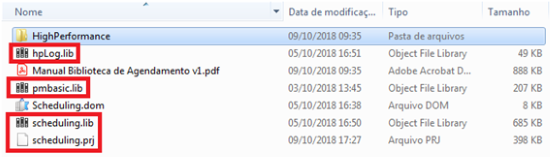
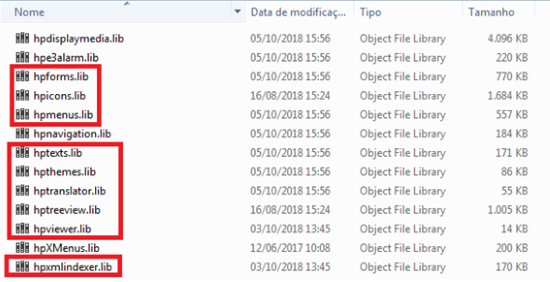
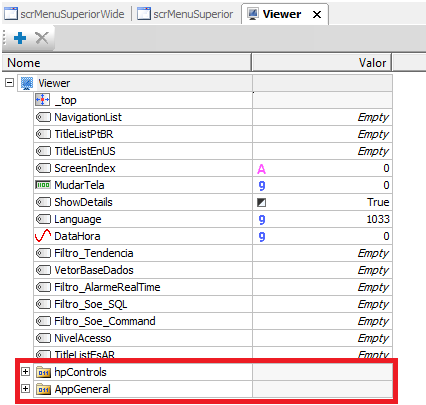
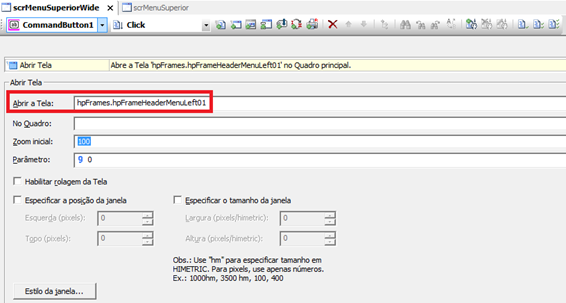
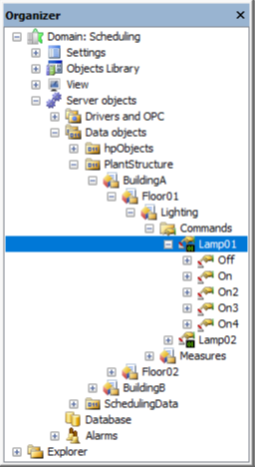
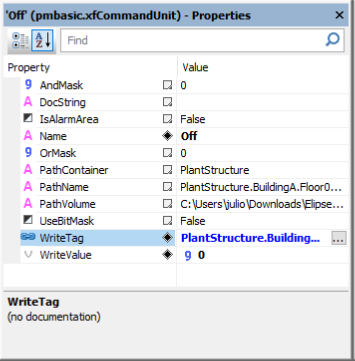
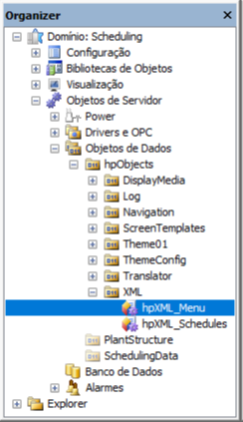
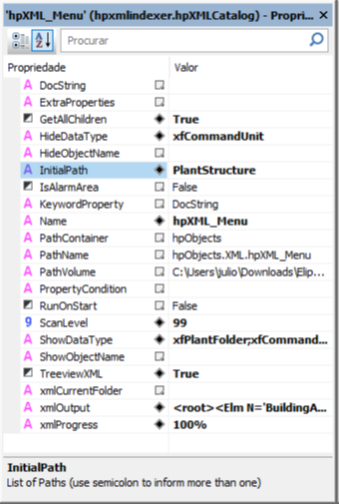
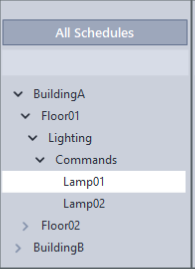
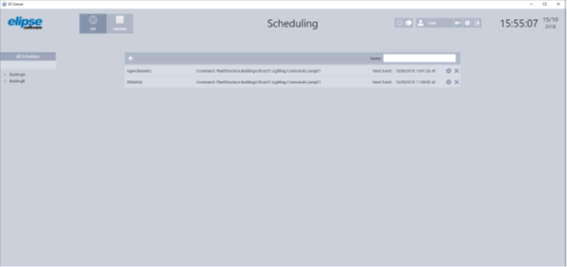
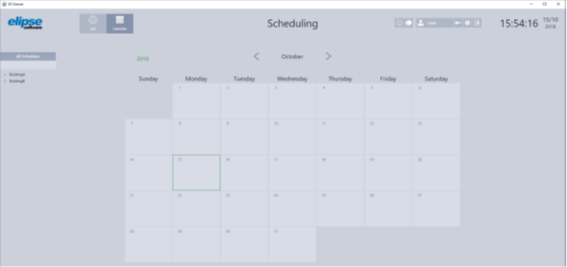
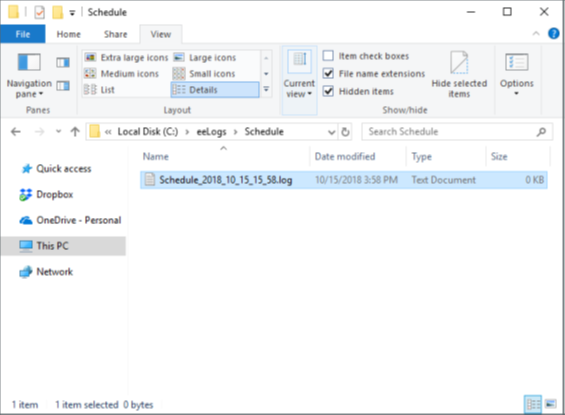
![]() na Interface de Lista ou em New Schedule
na Interface de Lista ou em New Schedule ![]() na Interface de Calendário.
na Interface de Calendário.